Transférer des messages texte de Samsung vers la série Samsung S20 ?
‘Comment transférer des SMS de Samsung vers Samsung ? J’ai récemment commencé à utiliser un nouveau Samsung S20 et je souhaite transférer mes SMS de mon ancien Samsung vers le nouveau. Quelle est la manière la plus appropriée d’effectuer une telle action ?’
De nos relations professionnelles aux salutations de nos proches, les messages texte ont pour nous une valeur unique qu’aucun autre support de données ne peut égaler. Et certains textes sont impossibles à lâcher, c’est pourquoi les utilisateurs sont impatients de connaître la méthode pour messages de sauvegarde et de transférer des SMS de leur téléphone vers un nouveau.
Si vous êtes l’un de ces consommateurs et que vous souhaitez connaître la technique la plus sûre pour transférer des SMS de Samsung vers Samsung, cet article a été spécialement conçu pour vous. Restez avec nous et lisez l’intégralité du guide pour découvrir non pas un mais trois moyens pratiques de transférer des textes de Samsung vers Samsung.
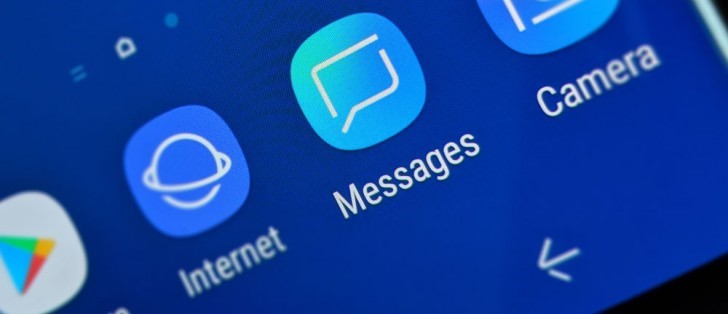
- Partie 1 : Comment transférer des messages texte de Samsung vers Samsung à l’aide de DrFoneTool – Transfert de téléphone sur PC/Mac ?
- Partie 2 : Transférer des SMS de Samsung vers Samsung avec Samsung Cloud :
- Partie 3 : Comment transférer des messages texte de Samsung vers Samsung à l’aide de Bluetooth ?
Partie 1 : Comment transférer des messages texte de Samsung vers Samsung à l’aide de DrFoneTool – Transfert de téléphone sur PC/Mac ?
Il n’y a pas de méthode plus pratique pour transférer des messages texte de Samsung vers Samsung, ou tout autre smartphone d’ailleurs, que l’application DrFoneTool pour le transfert de données, qui est disponible sur les systèmes Windows et mac-OS. Non seulement cela, Dr. fone est plus que capable de lire l’appareil de toutes les marques. Voici quelques-unes des fonctionnalités avancées de l’outil de transfert de données :
Voici le guide étape par étape pour transférer des données de Google Pixel vers Samsung S20 après avoir téléchargé l’application à partir du lien ci-dessous :
- L’application propose à l’utilisateur de créer une sauvegarde de toutes les données stockées dans son smartphone (Android/iOS) ;
- La fonction Data Eraser permet à l’utilisateur de supprimer définitivement les données du téléphone, au-delà du point de récupération avec un outil de récupération de données ;
- Si vous avez oublié le mot de passe de l’écran de votre téléphone pour une raison quelconque, alors avec dr. l’utilitaire de déverrouillage d’écran de fone, vous pouvez facilement supprimer le verrou ou votre identifiant Apple.
- Il est capable de transférer des messages texte de toutes sortes d’un téléphone à un autre, ainsi que plusieurs fichiers de différents formats.
Vous pouvez commencer le processus de transfert de messages texte en téléchargeant simplement l’application à partir du lien ci-dessous et en suivant notre guide en deux étapes indiqué ci-dessous :
Étape 1. Connectez votre appareil à l’ordinateur :
Lancez DrFoneTool sur votre ordinateur Windows PC ou Mac, et parmi les différentes options disponibles sur l’interface, sélectionnez la section ‘Transfert de téléphone’.

Pendant ce temps, connectez vos anciens et nouveaux téléphones Samsung au système via leurs câbles d’alimentation USB respectifs. Choisissez maintenant votre ancien Samsung comme téléphone source et le nouveau Samsung S20 comme téléphone cible.

Étape 2. Choisissez le fichier et commencez à transférer :
Dans la liste des formats que vous pourrez utiliser au milieu de l’interface, sélectionnez ‘Messages texte’. Une fois que vous avez choisi les fichiers souhaités, cliquez sur l’onglet ‘Démarrer le transfert’ et continuez.

Tous les messages texte seront transférés sur le nouveau téléphone en quelques minutes. L’application vous informera de la réussite du transfert de données. Déconnectez les téléphones de l’ordinateur avant d’éteindre le dr. application de transfert de données fone.
Partie 2 : Transférer des SMS de Samsung vers Samsung avec Samsung Cloud :
De nos jours, toutes les grandes marques de smartphones offrent à leurs utilisateurs une installation de stockage de sauvegarde dans le cloud pour maintenir la confidentialité et la sécurité des données en cas de suppression accidentelle de données. Il en va de même avec le Samsung Cloud, qui sauvegarde spontanément les SMS du smartphone Samsung de l’utilisateur si celui-ci avait activé un compte sur la plateforme. Voici les étapes pour transférer des SMS synchronisés de Samsung vers Samsung :
Messages de sauvegarde :
- Ouvrez votre ancien téléphone Samsung et accédez à ses paramètres ;
- Dans la liste, localisez et appuyez sur l’option ‘Cloud et comptes’ ;
- Appuyez maintenant sur l’option ‘Samsung Cloud’ et accédez à ‘Sauvegarder les paramètres’.
- Trouvez ‘Messages’ dans la liste ;
- Basculez-le dans le menu et appuyez sur le bouton ‘Sauvegarder maintenant’.
Messages de restauration :
- Ouvrez maintenant votre nouveau Samsung et suivez la même routine que celle mentionnée ci-dessus en appuyant sur Paramètres> Clouds et comptes> Samsung Cloud ;
- Maintenant, appuyez sur ‘Restaurer’ qui se trouve juste à côté de l’option des paramètres de sauvegarde ;
- Sélectionnez les messages et appuyez à nouveau sur ‘Restaurer’ pour récupérer tous les messages enregistrés ;
- Vous pourrez voir vos messages texte à partir de l’application de messagerie de votre nouveau Samsung.
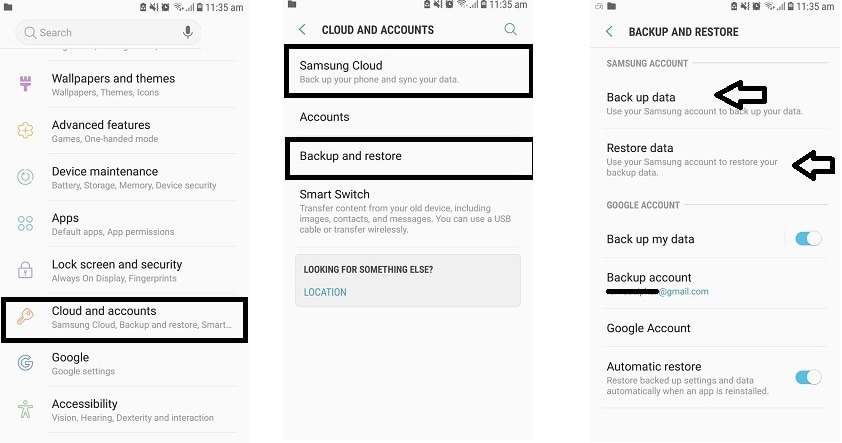
Partie 3 : Comment transférer des messages texte de Samsung vers Samsung à l’aide de Bluetooth :
Le partage de messages texte via Bluetooth d’un fichier à un autre est peut-être la méthode la moins sécurisée des deux, et les experts en sécurité ne la recommandent pas. Mais c’est toujours l’un des moyens les plus rapides de transférer des données. Voici les étapes pour transférer des SMS de Samsung vers Samsung via Bluetooth :
- Activez l’utilitaire Bluetooth des deux téléphones Samsung et associez-les ;
- Ouvrez l’application Message de votre ancien téléphone Samsung et sélectionnez les textes que vous souhaitez transférer un par un ;
- Ouvrez l’option des paramètres tout en gardant un œil sur les messages choisis et appuyez sur ‘Partager/Envoyer’.
- Vous trouverez différentes sources de déplacement des fichiers, appuyez sur Bluetooth et continuez ;
- Vous verrez une liste de tous les téléphones avec Bluetooth activé. Appuyez sur votre nouvel appareil Samsung dans la liste ;
- De l’autre côté, vous recevrez une notification contextuelle sur le nouveau Samsung. Appuyez sur ‘Accepter’ et lancez le processus de transfert de message !
- C’est tout!
Conclusion:
Aucun fichier au monde ne correspond à l’intimité d’un message texte, et c’est pourquoi le besoin de les stocker augmente, surtout si vous achetez un nouvel appareil. Heureusement, divers supports du monde de la technologie vous permettent de transférer des messages texte et d’autres fichiers de manière plus sûre.
Dans cet article, nous vous avons montré trois méthodes simples pour transférer des SMS de Samsung vers Samsung. Bien que toutes les solutions mentionnées ci-dessus soient simples et sécurisées, la technique la plus sûre pour déplacer des SMS d’un téléphone à un autre consiste à passer par le dr. application de transfert de données fone, qui permet la sécurité nécessaire, ainsi que des fonctionnalités supplémentaires pour gérer le téléphone de n’importe quelle marque.
Derniers articles